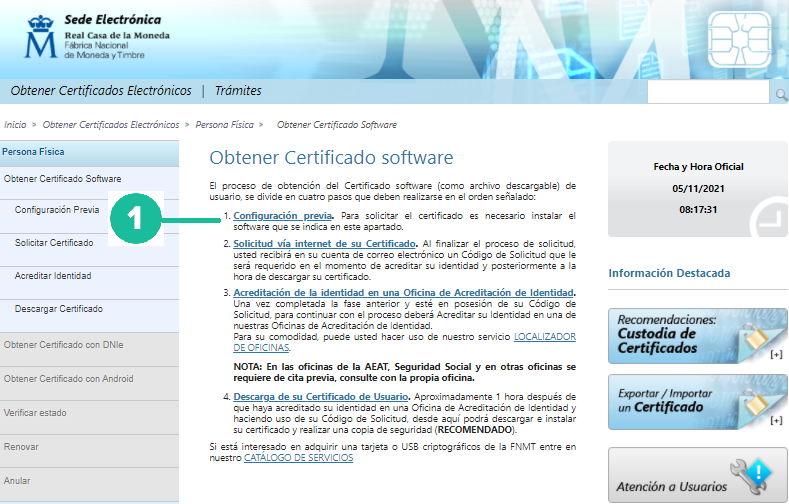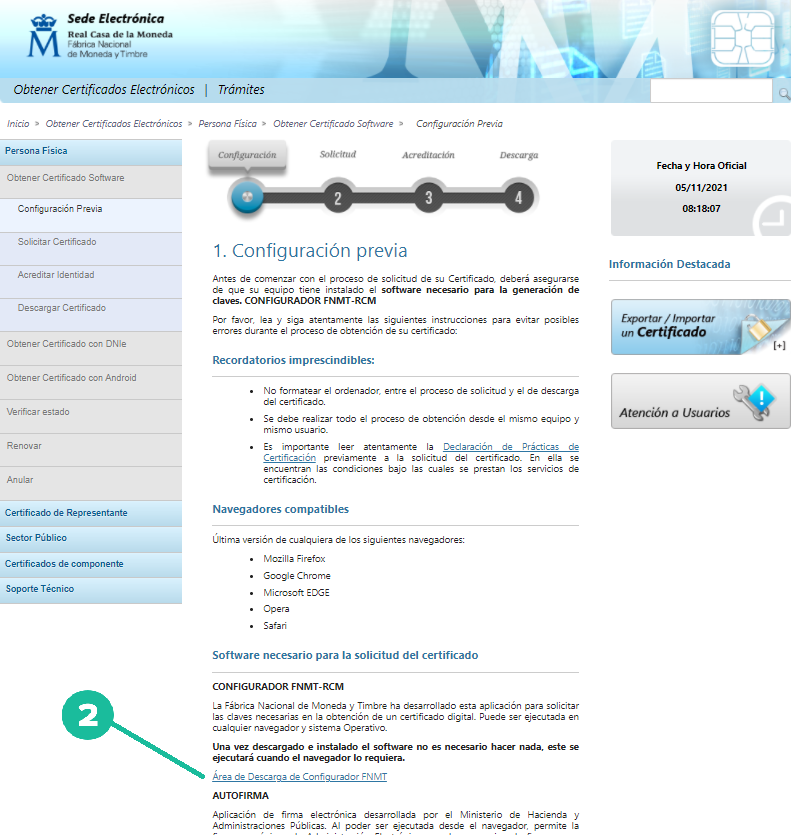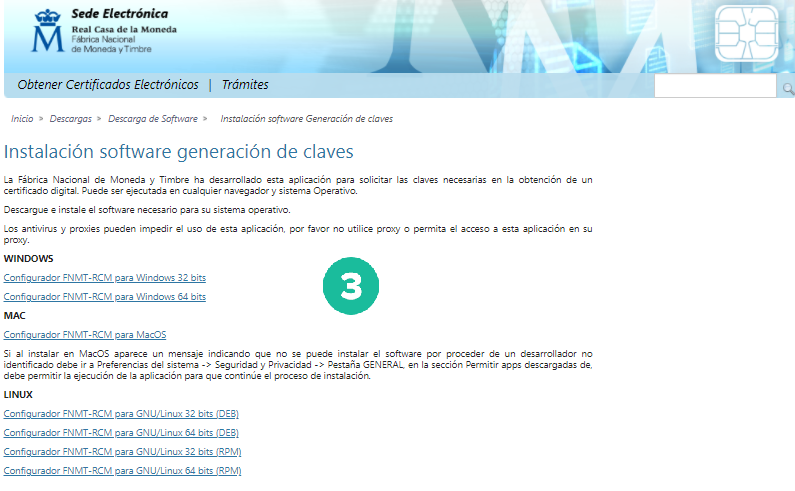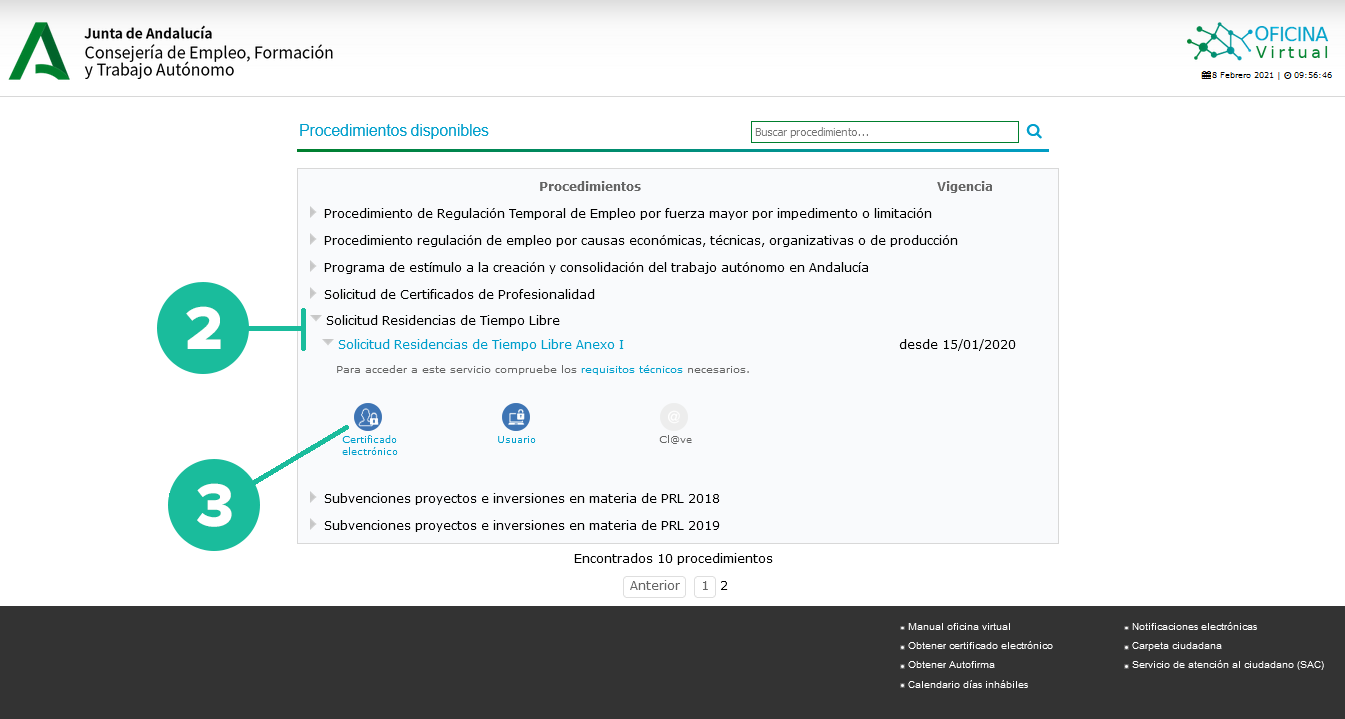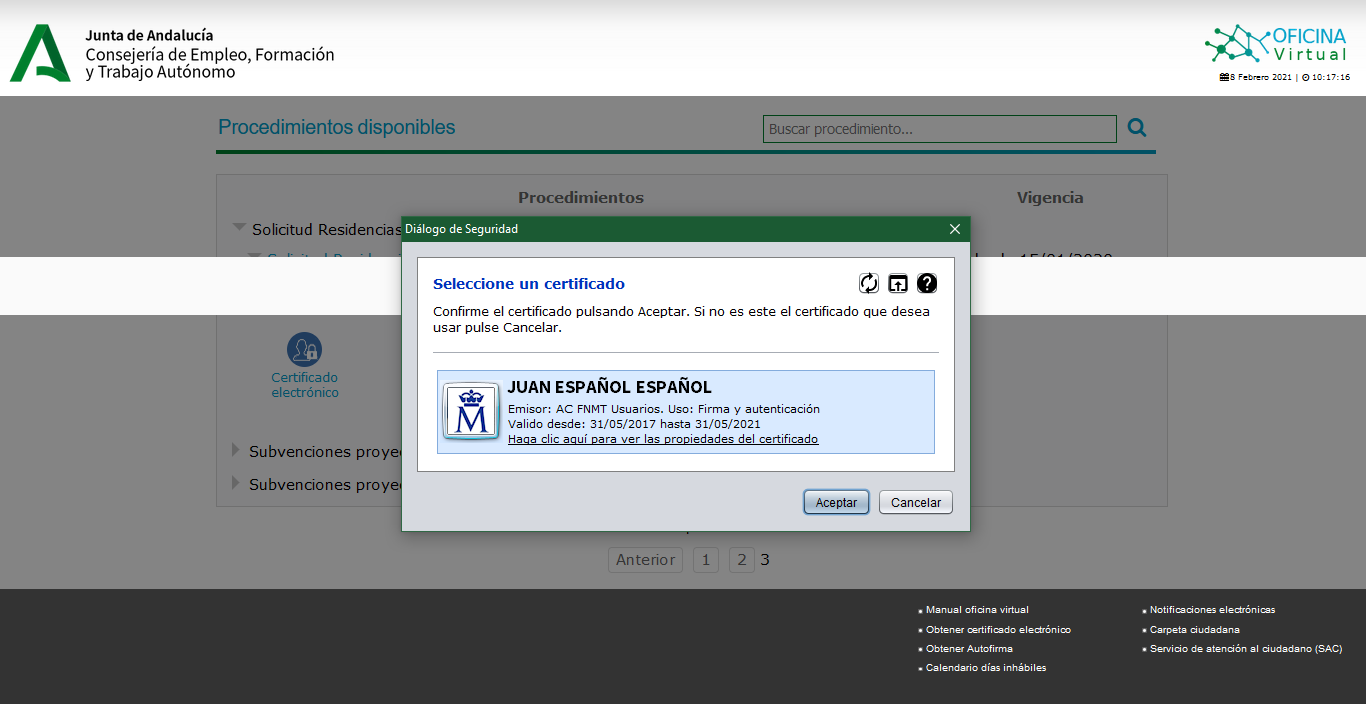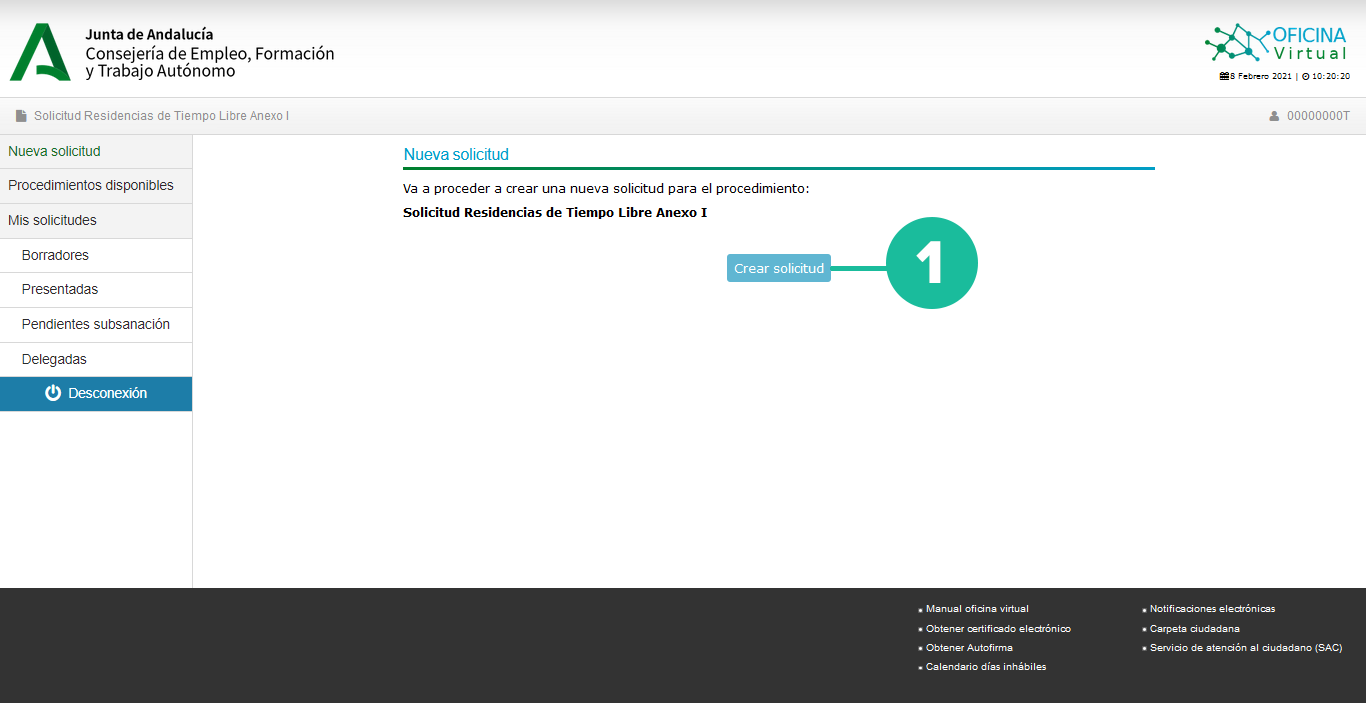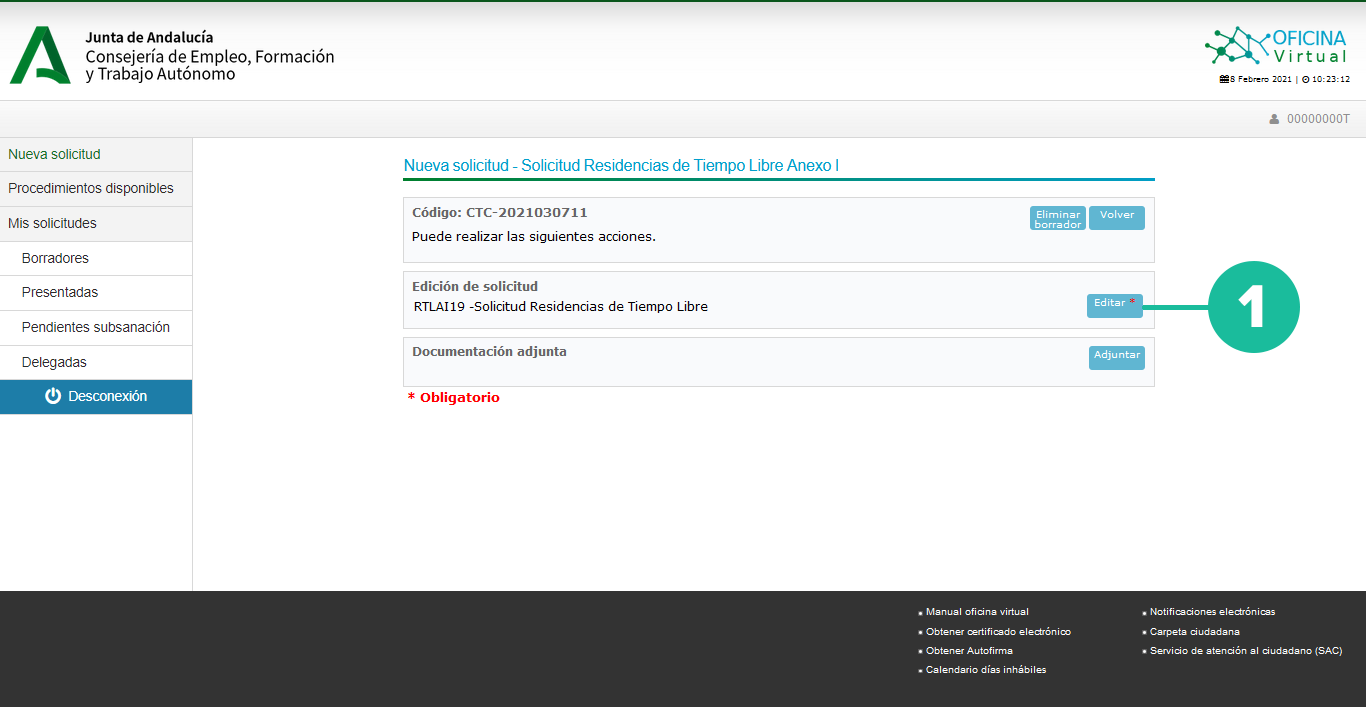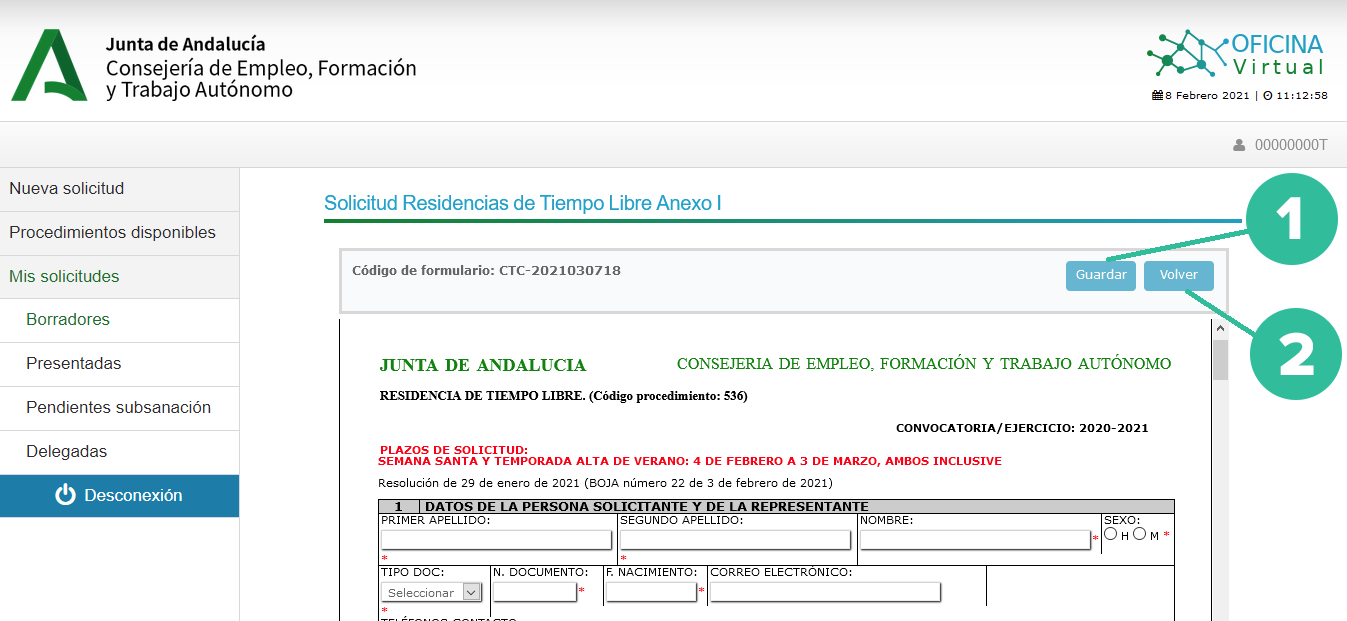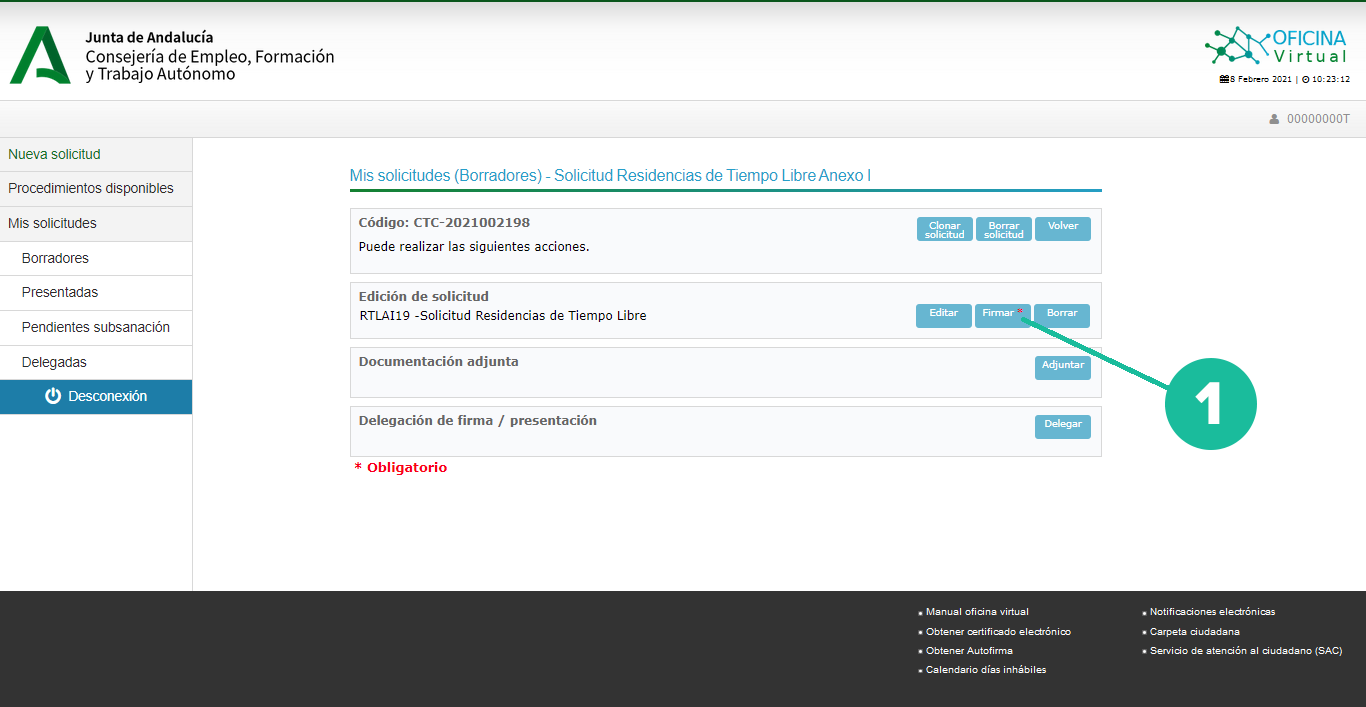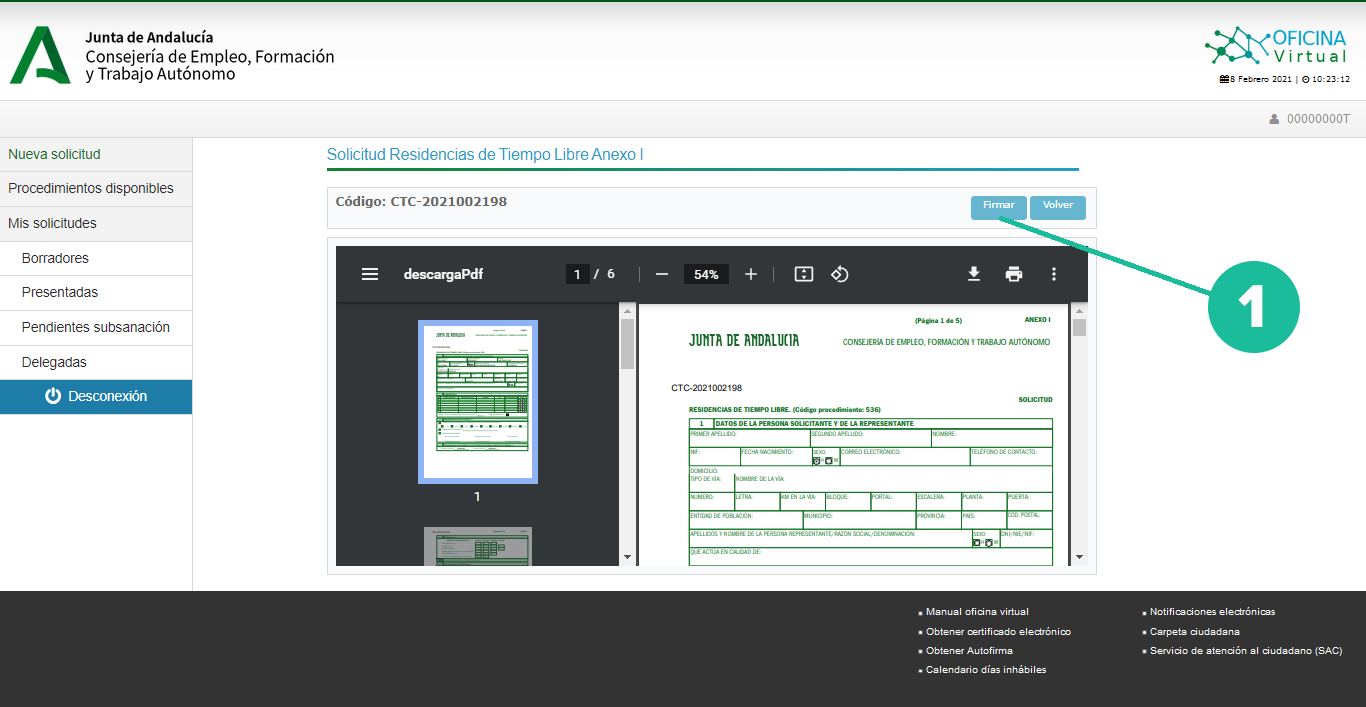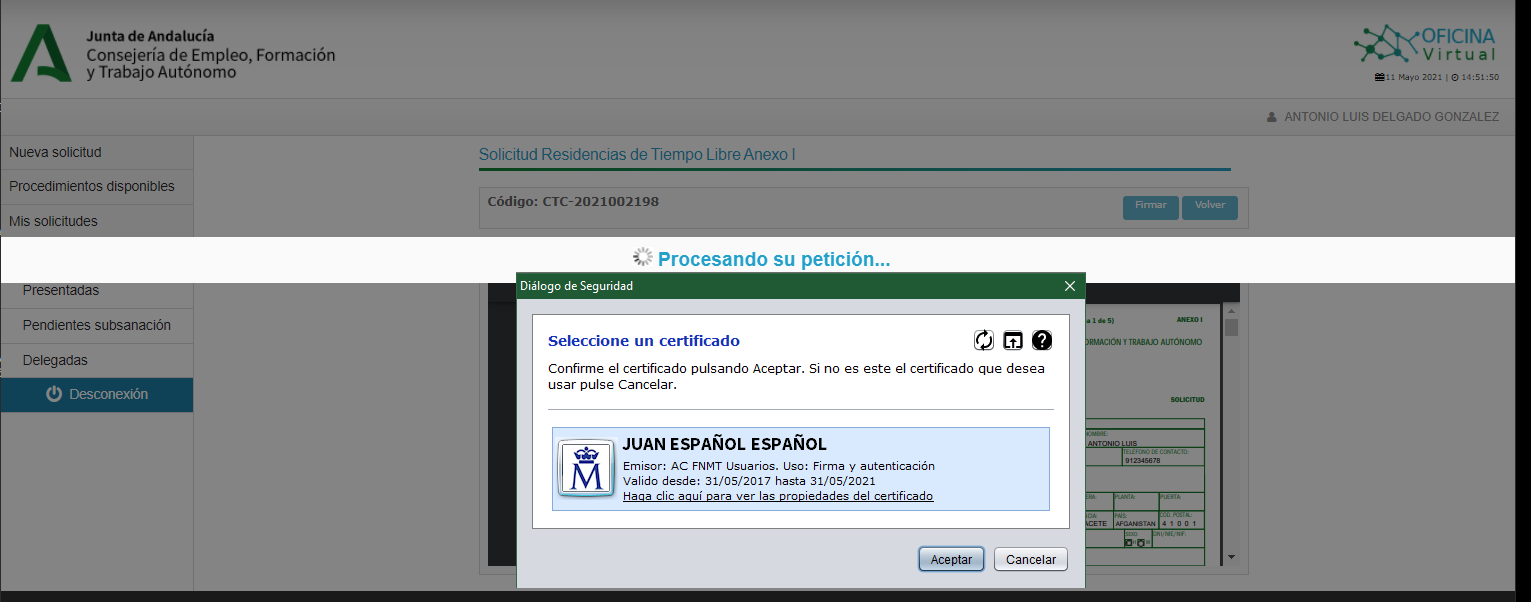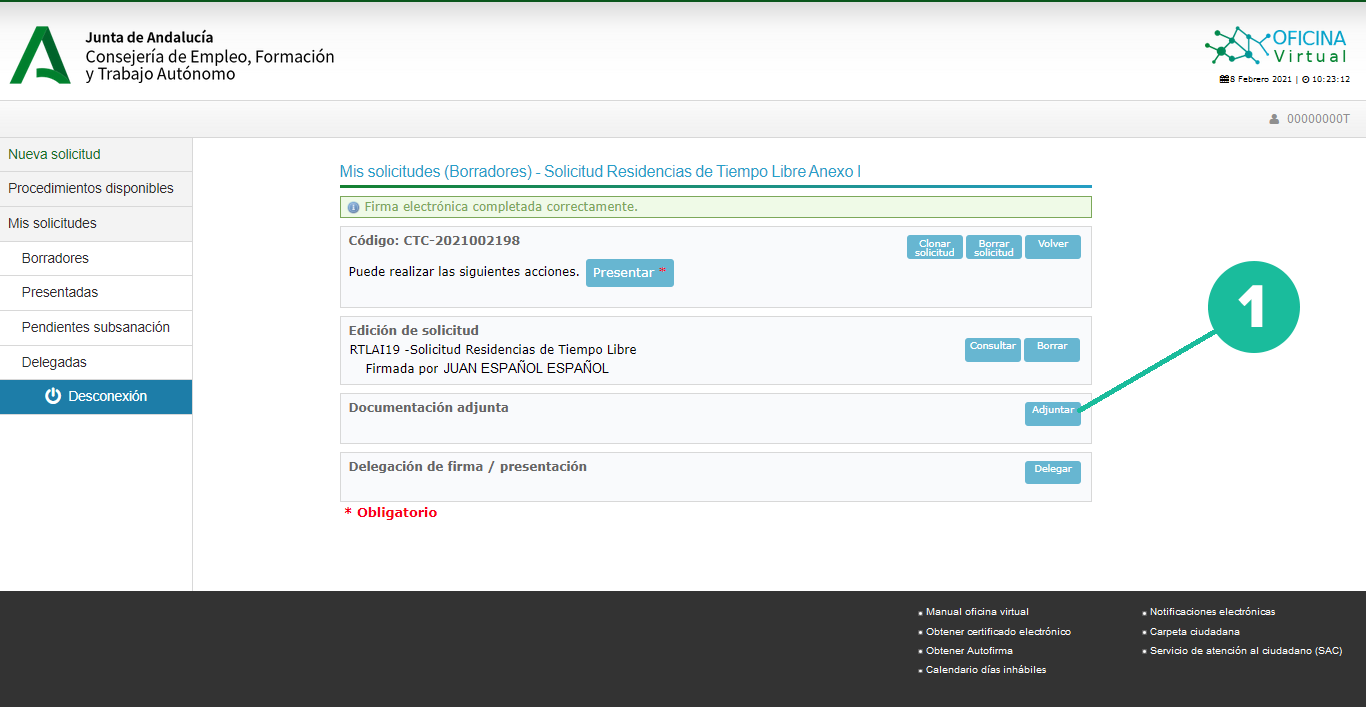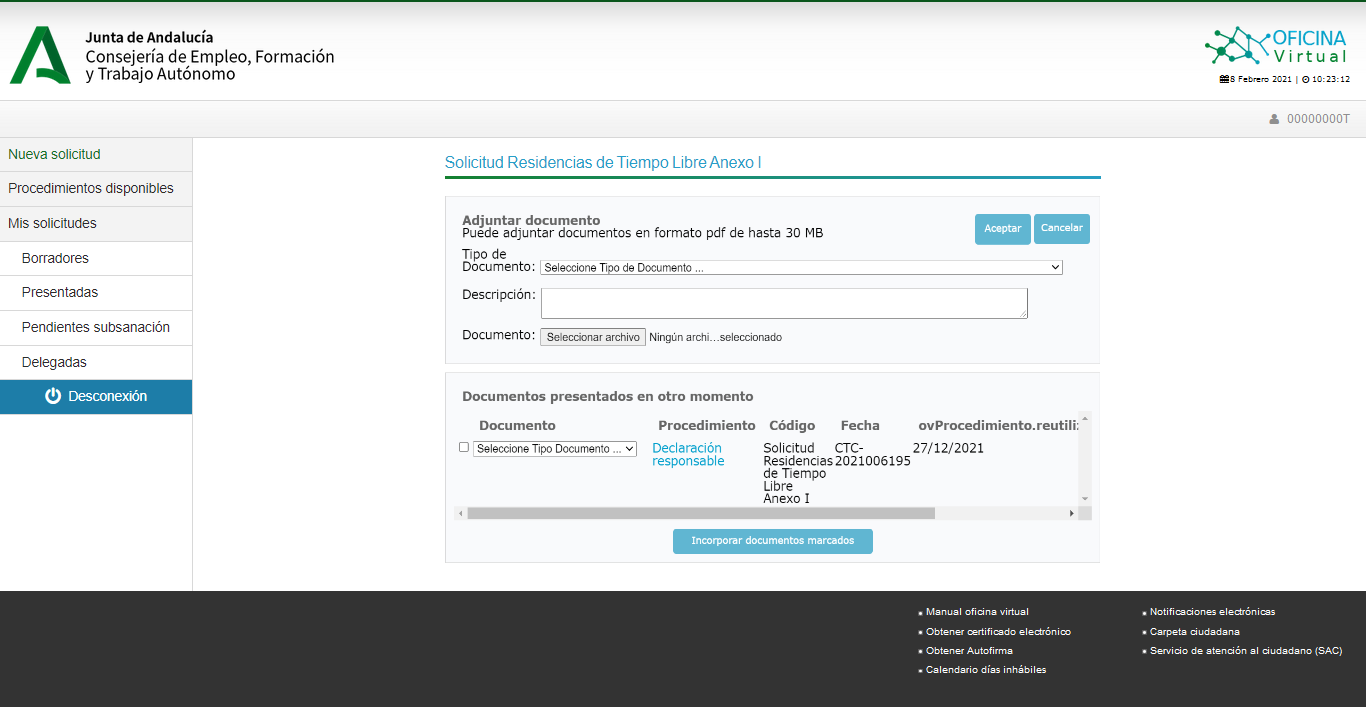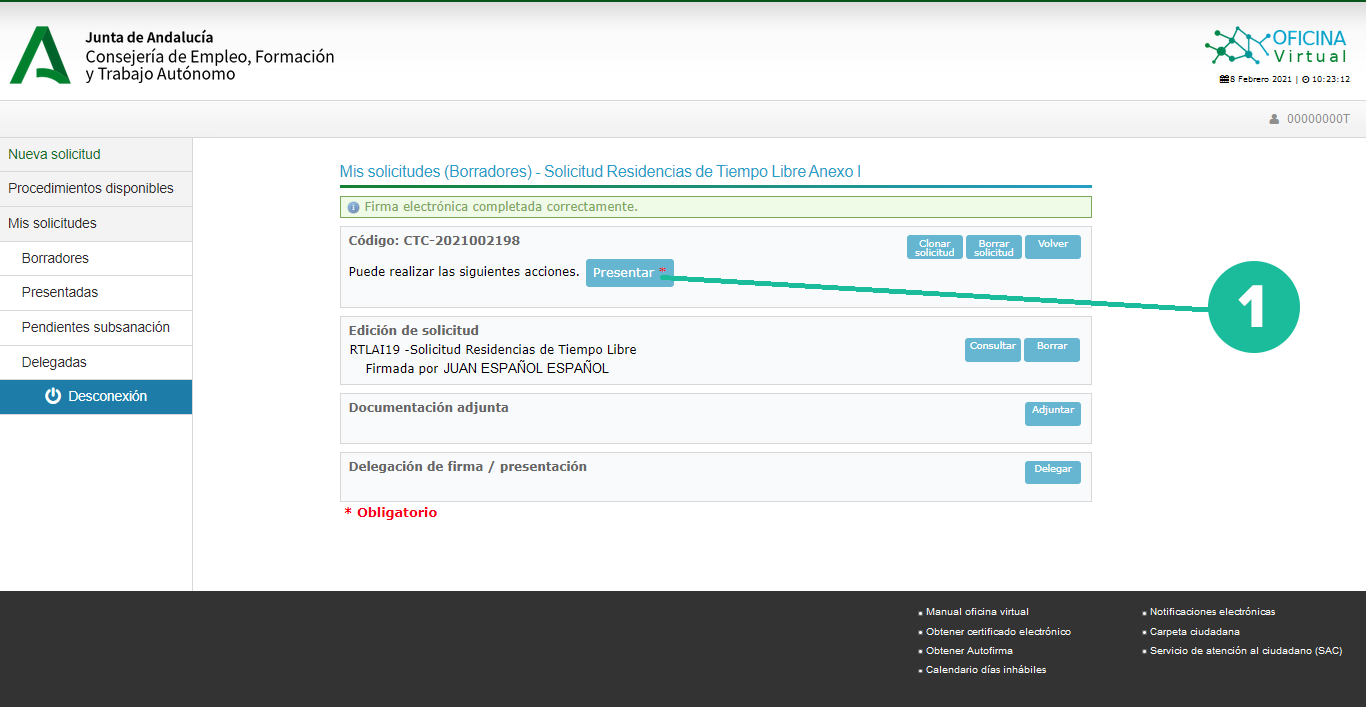| Para solicitar el certificado digital tenemos que acceder al siguiente enlace: Obtener Certificado Digital
Nota: Es necesario utilizar un ordenador o portátil. No utilizar el teléfono móvil
La obtención del certificado se realiza en 4 pasos (dispone del siguiente video informativo Video)
Paso 1
1. El primer paso es preparar el ordenador para poder solicitar el certificado. Para ello pinchamos en Configuración previa
En esta pantalla les aconsejamos que lea atentamente las instrucciones. Es importante tener en cuenta la solicitud y la descarga del certificado debe hacerse en el mismo ordenador y el mismo usuario. Tiene que disponer de la última versión del navegador. Si no esta seguro de que versión tiene descargue e instale el navegador de nuevo en la pagina oficial.
2. Después de leer las instrucciones acedemos a Área de Descarga de Configurador FNMT
3. Nos aparece la siguiente pantalla y tenemos que escoger el configurador según el tipo de Sistema Operativo que tengamos.
Si no está seguro del tipo de sistema operativo disponible, lo puede conocer de la siguiente forma, por ejemplo en Windows puede buscar en su ordenador panel de control luego Sistema y Seguridad y pulsamos en Sistema y nos aparecerá la información del tipo de sistemas que tengamos instalado, el de 32 bits o el de 64 bits.
Cuando pinchamos en el Configurador adecuado a nuestro ordenador y sistema operativo, se descarga el configurador. Pinchamos y hacemos doble clic
4. A continuación, se abrirá el asistente de instalación. Hacemos clic en Siguiente
Imagen
5. Hacemos clic en Instalar
Imagen
6. Cuando termine la instalación, hacemos clic en Siguiente
Imagen
7. Se completa la instalación pulsando en Terminar
Imagen
Paso 2
A continuación se describen en detalle los pasos a realizar para presentar una solicitud con certificado digital
Acceda a la web de la Oficina Virtual para realizar un trámite CON CERTIFICADO DIGITAL
- Acceda a la dirección https://www.juntadeandalucia.es/empleoformacionytrabajoautonomo/ovorion/
- Localice el procedimiento en el que está interesado y desplieguelo
- Pulse sobre el icono "Certificado electrónico"
Seleccione el certificado con el que desea autenticarse
Este proceso puede diferir dependiendo del navegador web que esté utilizando. Si tuviera problemas en el proceso de autenticación puede deberse al navegador empleado o las versiones de los plugins de firma electrónica. Pruebe en ese caso cambiado de navegador o actualizando los componentes de firma electrónica.
Inicie una nueva solicitud
- Para inciar una solicitud pulse sobre el botón "Crear"
Edite su solicitud
- Para editar su solicitud pulse sobre el botón "Editar"
- Aparecerá el formulario para proceder a cumplimentarlo
- Durante la edición del formulario puede pulsar el botón "Guardar" cuantas veces quiera. Esta acción le avisará de los errores que haya cometido en la edición del formulario y si no existiera ningún error almacena la información que haya introducido hasta el momento
- Una vez haya concluido la edición del formulario, o si desea abandonar por el momento la edición del mismo pulse en el botón "Volver"
Firme la solicitud
- Una vez que haya terminado de cumplimentar la solicitud pulse en el botón “Firmar” para iniciar el proceso de firma de su solicitud.
- Se le presentará el formulario cumplimentado. Revise su solicitud y si le parece correcta pulse en el botón “Firmar” para firmar digitalmente su solicitud.
- Seleccione el certificado digital con el que desea firmar. Este proceso puede diferir dependiendo del navegador web que esté utilizando
¡¡¡ATENCIÓN!!! UNA SOLICITUD FIRMADA NO ESTÁ PRESENTADA
Adjunte los documentos necesarios
- Pulse sobre el botón “Adjuntar” para añadir los documentos que desee a la solicitud
- Aparecerá un diálogo que le permitirá adjuntar nuevos documentos o reutilizar alguno que haya presentado con anterioridad
Presente su solicitud
- Pulse sobre el botón "Presentar" para presentar la solicitud. En este momento se le da registro de entrada a su solicitud en la Oficina Virtual de la Consejería de Empleo, Empresa y Trabajo Autónomo
|